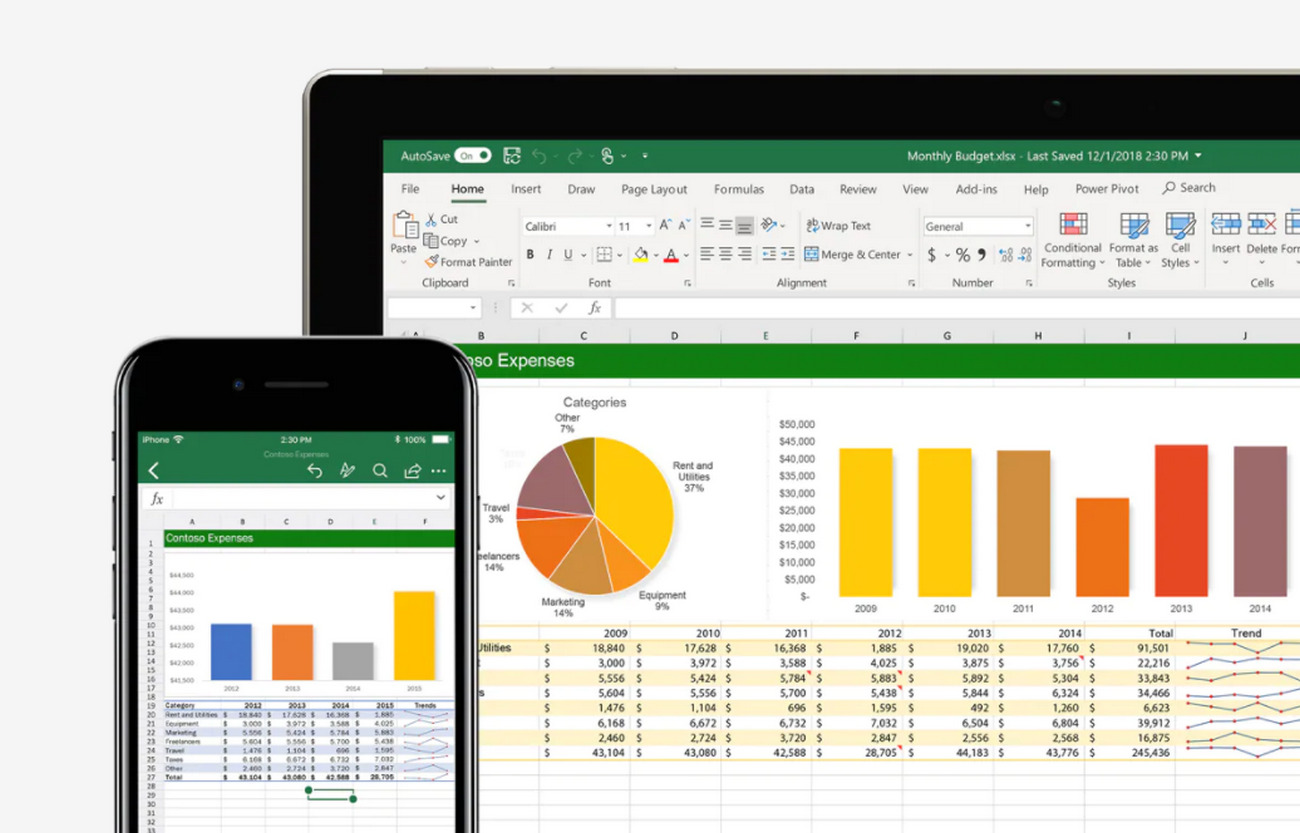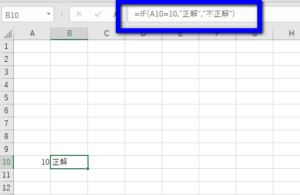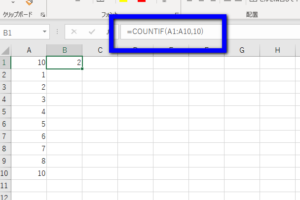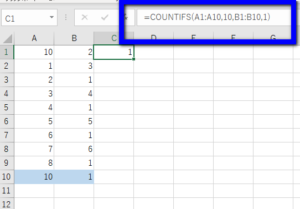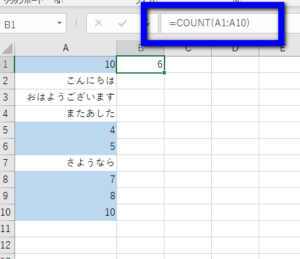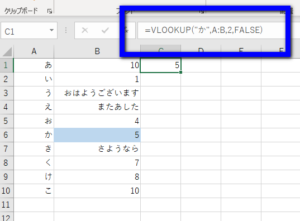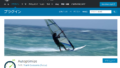Excelの関数どの位使いこなせていますか?
こんにちは、いきなりですが皆さんはExcel関数を思うように使いこなせていますか?
- Excel関数が多すぎて覚えれない
- 基本的なものしか使っていない
- 全く使いこなせていない
色々お悩みはあると思いますので、兼業フリーランサーの僕が普段使っている数あるExcel関数の中から、良く使う関数だけをピックアップしてご紹介しますので、参考にしていただければと思います。
スポンサードサーチ
Excel関数を使えば業務は捗ります
Excel関数を完全に使いこなせば、当然業務は捗ります。しかし、全ての関数を完全にマスターする事は結構無理ゲーだと思います。
なぜなら、実際に良く使う関数というのは、数百ある関数の中でもほんの一握りです。
なので、全ての関数を覚えることに労力を注ぐよりも、良く使う関数を他の人よりも使いこなすことの方が、結果的に効率的かなと思います。
ですので、今回僕が紹介するExcel関数も良く使うものばかりですので、覚える価値は有ると思っています。
それでは、順番にご紹介していきますので、是非参考にしてみてください。
良く使うExcel関数一覧
それでは、早速僕が覚えておいて間違いないと思う、良く使うExcel関数をご紹介していきます。
IF関数=もし〇〇の条件が正しい時は△△誤っている時は□□
IF関数は論理式(〇〇)が正しい時(TRUE)は△△を表示して、誤っている時(FALSE)は□□を表示するといった使い方をします。
=IF(論理式, TRUEの場合の表示内容, FALSEの場合の表示内容)
例えば、セルA10の値が10だったとして、B10セルに
=IF(A10=10,"正解","不正解")
と記述すると、B10セルには「正解」と表示されます。
更にIF関数には進化版のIFS関数というのもあります。
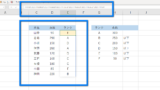
COUNTIF関数=範囲で検索条件に合致したセルがいくつあるか
COUNTIF関数は検索条件に合致したセルの数を数字で表す関数です。
=COUNTIF(範囲,検索条件)
例えば、検索条件=10だとします。
範囲をセルA1からA10の中にセルの値が10が2つあった場合に、セルB1に
=COUNTIF(A1:A10,10)
と記述すると「2」と表示されます。
COUNTIFS関数=範囲1で検索条件1に合致して範囲2で検索条件2に合致して…のセルがいくつあるか
COUNTIFS関数は複数数の範囲と検索条件に合致したセルの数を数字で表す関数です。
=COUNTIFS(範囲1,検索条件1,範囲2,検索条件2,範囲3,検索条件3)
上記の範囲と検索条件はセットでいくつでも増やすことができます。COUNTIFS関数の複数版です。
例えば、A1からB10の中に以下の様な値が入っていたとして、検索条件1が10で検索条件2が1とした時に、C1セルに
=COUNTIFS(A1:A10,10,B1:B10,1)
と記述すると、10行目のみが条件に一致し「1」と表示されます。
この様にCOUNTIFS関数は横の行が複数の条件に合致した際の数を表示します。
もっと詳しくCOUNTIFとCOUNTIFS関数について知りたい方はこちらをどうぞ。

COUNT関数=範囲内で数値が入っているセルの数を表示する
COUNT関数は、セルの範囲内で文字や数値が混在している場合に、数値が入っているセルの数を表示してくれる関数です。
=COUNT(範囲)
例えば、以下の様なセルA1からA10の間に文字と数値が混在している場合に、B1セルに
=COUNT(A1:A10)
と入力すると「6」と表示されます。
COUNTA関数=範囲内で文字か数値が入っているセルの数を表示する
COUNTA関数は、セルの範囲内で文字や数値など何かしらの値が入っているセルの数を表示してくれる関数です。
=COUNTA(範囲)
例えば、A1からA10の値に文字か数値が入っていて、2つのセルのみ何も入っていない時にB1セルに
=COUNTA(A1:A10)
と記述すると「8」と表示されます。
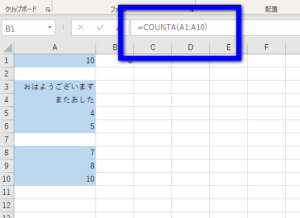
VLOOKUP関数=検索条件に合う列の〇列目の値を表示する
VLOOKUP関数は、検索条件を指定してその行目(縦)から指定した列目の値を表示する関数です。
ちょっとわかりにくい方は下の図を参照してもらえればわかりやすいかもです。
=VLOOKUP(検索値,範囲,列番号,[検索方法])
例えば、以下の様なA1からB10に色々な値が入っているとします。
その場合にC1セルに
=VLOOKUP("か",A:B,2,FALSE)
と記述するとB6の値「6」が表示されます。
「”か”」の文字が「A:B」の指定している2列の先頭列Aに入っているA6の「2」列目の「5」の値を表示する様になっています。
ここで「FALSE」って?となりますが、これは完全一致した値のみを表示する指定となっています。
数値などの場合は「TRUE」を指定すれば完全一致しない場合に近似値を表示してくれますが、僕はほぼ使いません。
TEXT(WEEKDAY(セル),”aaa”)関数=セルの日付の曜日を表示する
この関数は、既にカスタマイズ済の関数になるのですが、日付の入ったセルの曜日を表示する関数です。
=TEXT(WEEKDAY(セル),"aaa")
例えば、A1に日付が入っていて、B1に
=TEXT(WEEKDAY(A1),"aaa")
と入力すると月曜日の「月」と表示されます。
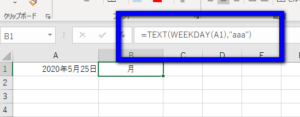
以上が、僕が良く使う関数例となります。
スポンサードサーチ
関数は良く使うものだけをまずは覚えておけば良いと思う
最後までお読みいただき有難うございました。
今回は、僕が厳選した覚えておいて間違いない関数例をご紹介しました。
冒頭にもお伝えしましたが、数百とあるExcel関数を全て覚えることは凡人の僕にはできませんし、この記事を読んでくださっている方の中にも共感してくれる人が多いかと思います。
なので、自分の中で良く使うExcel関数がある人はその関数を極めれば良いわけで、もしまだそういった関数が無い方は、今回ご紹介した関数例から覚えてみてはいかがでしょうか?
SUM関数の応用編について記事を追加しました。
興味が有る方はどうぞ。